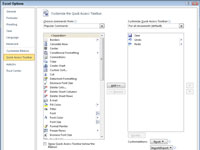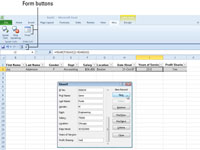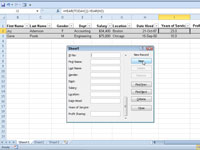Miután létrehozott egy Excel 2010-táblázatot, több módszer közül választhat rekordok hozzáadásához a táblázathoz. A rekordok hozzáadása előtt a tartományt már táblázatként kell formázni. Egy munkalap-tartomány táblázatként való formázásához jelöljön ki egy cellát a tartományban, majd kattintson a Táblázat gombra a Beszúrás lapon.
Az új adatok hozzáadásának legközvetlenebb módja a Tab billentyű lenyomása, amikor a cellakurzor az utolsó rekord (sor) utolsó cellájában van. Ezzel az Excel újabb sort ad a táblázathoz, ahol megadhatja a következő rekord megfelelő adatait.
A rekordok Excel-táblázathoz való hozzáadásának másik módja egy adatűrlap használata. Az Űrlap gomb nem szerepel az Excel 2010 menüszalagján, de ezt a gombot felveheti a Gyorselérési eszköztárra. Ehhez és az adatűrlap eléréséhez kövesse az alábbi lépéseket:
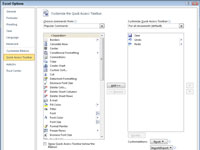
1Kattintson a Gyorselérési eszköztár jobb oldalán lévő nyílra, és válassza a További parancsok lehetőséget.
Megjelenik az Excel beállításai párbeszédpanel, a jobb oldali ablaktáblában pedig a Gyorselérési eszköztár beállításaival.
2 A Parancsok kiválasztása legördülő listában válassza az Összes parancs lehetőséget.
Egy hosszú, betűrendes listát fog látni az Excelben elérhető összes parancsról.
3 Válassza ki az Űrlap gombot a listamezőben, kattintson a Hozzáadás gombra, majd kattintson az OK gombra.
Az Űrlap gomb a Gyorselérési eszköztár végén jelenik meg.
4 Helyezze a cellakurzort a táblázatba, és kattintson az Űrlap gombra a Gyorselérési eszköztáron.
Az adatlap az űrlap bal oldalán felsorolja a mezőneveket, a mellettük lévő szövegmezőkben pedig az első rekord bejegyzéseit.
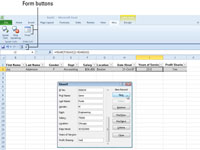
5 Kattintson az Új gombra az adatlapon.
Az Excel egy üres adatlapot jelenít meg, amelyet ki kell töltenie.
6 Írja be az első mező adatait, és nyomja meg a Tab billentyűt a következő mezőre lépéshez.
Folytassa az adatok beírását a rekord minden mezőjéhez.
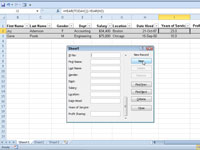
7 Nyomja meg az Enter billentyűt a rögzítés befejezéséhez.
Az Excel hozzáadja a rekordot a táblázathoz, és egy másik üres adatűrlapot jelenít meg.
8 Nyomja meg az Esc billentyűt, vagy kattintson a Bezárás gombra, amikor befejezte a rekordok hozzáadását.
A táblázat frissül az új rekordokkal.